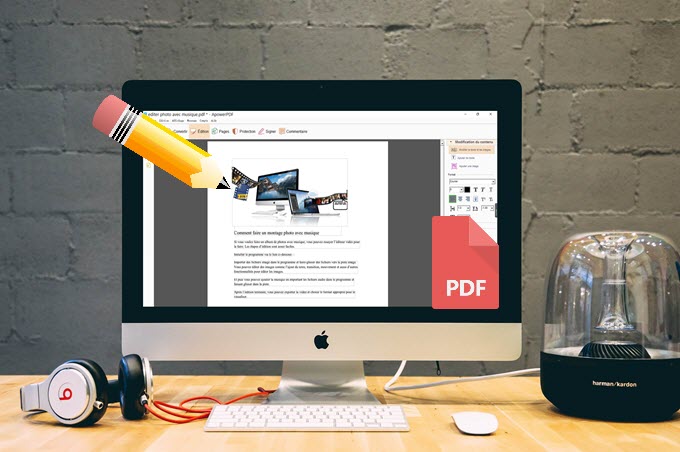
Le format PDF est le format le plus utilisé pour partager des fichiers puisqu’avec ce dernier la mise en page du document ne va pas être désorganisée. Toutefois il faut noter que les fichiers PDF peuvent seulement être lus avec des lecteurs PDF et que l’édition de ces fichiers est un peu compliquée. Dans le cas où vous vouliez modifier une image PDF, il faut recourir à des programmes d’édition PDF spécialisés. Après avoir fait plusieurs recherches, voici pour vous le top 3 des meilleurs éditeurs PDF pour éditer une image du fichier PDF.
Les 3 meilleurs éditeurs PDF
ApowerPDF
ApowerPDF est un éditeur PDF lancé par Apowersoft. En plus d’être un lecteur PDF professionnel, cet outil vous offre également de nombreuses options pour éditer un PDF en fonction de vos besoins. Dans édition, vous trouverez des options pour couper, recadrer, faire pivoter l’image et mettre l’image en arrière-plan/première-plan, etc. En plus de cela, ApowerPDF propose aussi des fonctionnalités pour ajouter des signatures, commentaires et pour convertir des fichiers PDF.
Comment modifier l’image PDF :
- Téléchargez et installez le programme en appuyant sur le bouton de téléchargement ci-dessous.
- Une fois installé, ouvrez le programme et charger le document PDF en cliquant sur « Ouvrir les fichiers ».
- Pour modifier une photo, cliquez simplement sur « Édition » et sélectionnez « Modifier le texte et les images » situé à droite. De là, vous pouvez recadrer, faire pivoter et retourner les images comme vous le souhaitez.
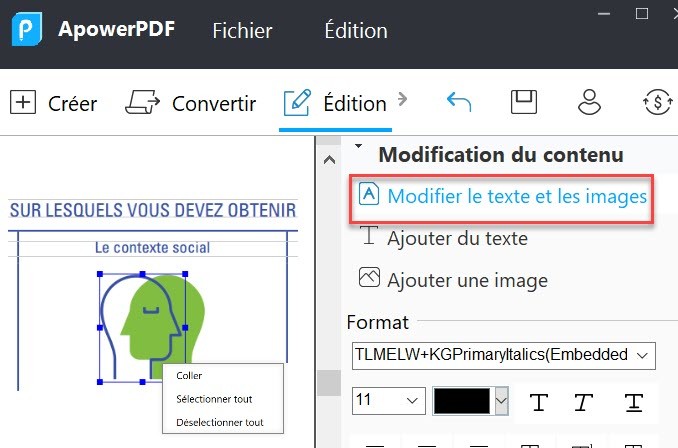
Nitro Pro
La deuxième méthode possible pour modifier les images PDF est d’utiliser Nitro Pro. Ce programme est disponible en version gratuite et payante. Avec Nitro Pro, vous pourrez profiter des fonctions supplémentaires pour modifier le texte, créer/fusionner des pages PDF, remplir des formulaires et faire des commentaires. Cependant, la version gratuite est seulement disponible durant 14 jours. Une fois ce délai terminé, vous devez passer à la version Pro si vous voulez continuer à l’utiliser.
Voici comment modifier photo PDF :
- Allez à la page officielle et télécharger la version gratuite. Il suffit de remplir les informations nécessaires pour obtenir l’application.
- Lancez l’application et chargez un fichier PDF en le faisant glisser sur l’application.
- Après cela, allez dans l’onglet « Accueil » puis cliquez sur « Modifier ». Cela vous permettra d’éditer l’image PDF.
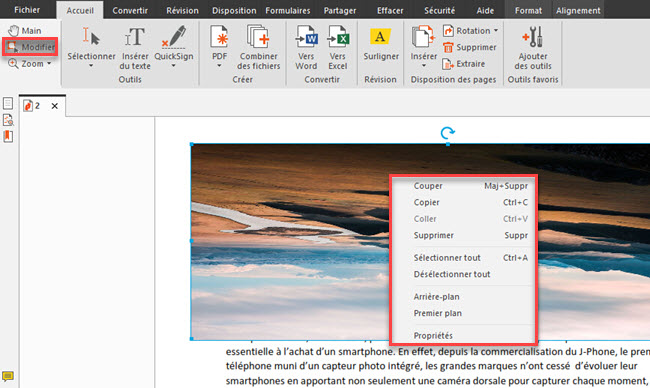
- Allez dans « Fichier » puis cliquez sur « Enregistrer » pour enregistrer le fichier modifié.
PDFescape
PDFescape est un programme pour éditer le fichier PDF gratuitement, il possède deux versions : une version en ligne et une version de bureau ; cependant mais la version en ligne ne vous offre pas une fonctionnalité pour modifier une image PDF. Avec le programme de bureau, vous pouvez extraire des images, les mettre en arrière-plan, définir un clip, couper et insérer des images et bien d’autres. De plus, l’interface est plus claire, donc il est efficace et facile à manipuler.
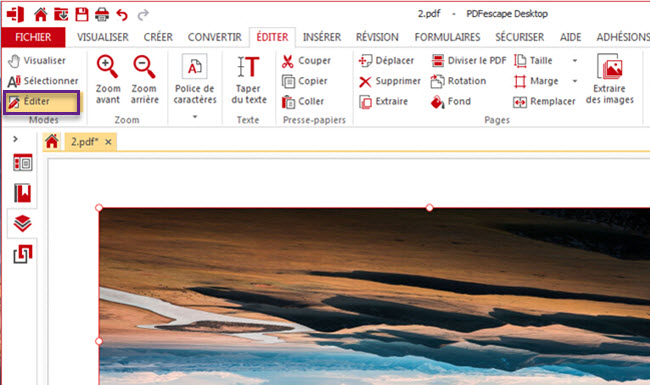
Comparaison
Les trois logiciels sont tous utiles et faciles à manipuler pour modifier une image PDF. À vous de choisir celui qui correspond le mieux à vos besoins : soit ApowerPDF pour profiter d’un programme simple et intuitif, soit PDFescape avec une interface claire ou Nitro Pro.
Conseils : Comment extraire l’image éditée sur PDF
Si vous voulez extraire facilement l’image éditée dans PDF, vous pouvez utiliser une application de capture d’écran pour capturer instantanément votre image PDF puis enregistrez-le sur votre ordinateur. Vous pouvez également l’utiliser pour capturer quelque chose sur votre écran que vous souhaitez partager, tel qu’un beau fond d’écran ou des réalisations de gameplay.
Suivez le guide simple suivant pour extraire des images PDF :
- Rendez-vous sur le site de capture d’écran gratuit. Une fois sur la page, cliquez sur « Faire une capture d’écran » pour le lancer. Quand il est ouvert, allez à votre fichier PDF et recherchez l’image que vous souhaitez extraire.
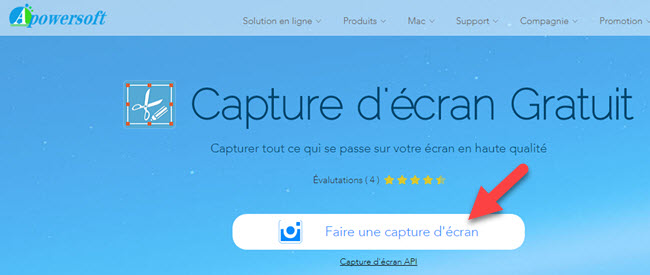
- Après cela, appuyez sur la touche « PrtScn » du clavier pour activer la fenêtre de capture ; ensuite, sélectionnez la région à capturer puis relâchez le pointeur. Cliquez sur la petite icône de disquette pour enregistrer l’image.


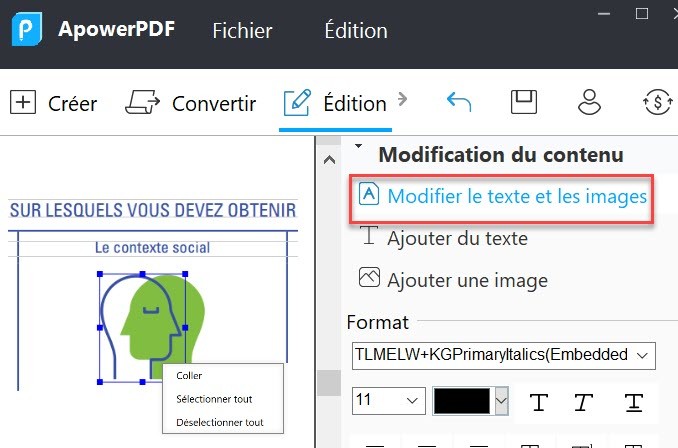
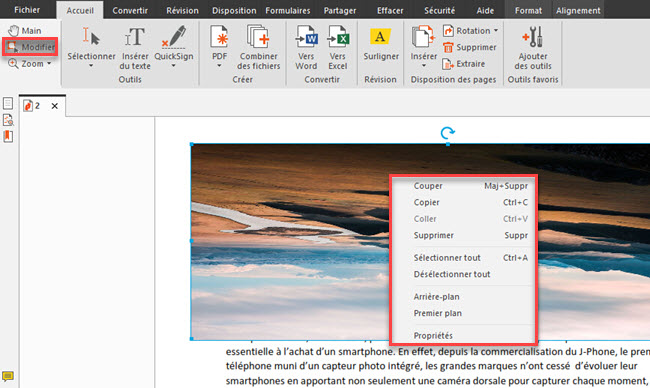
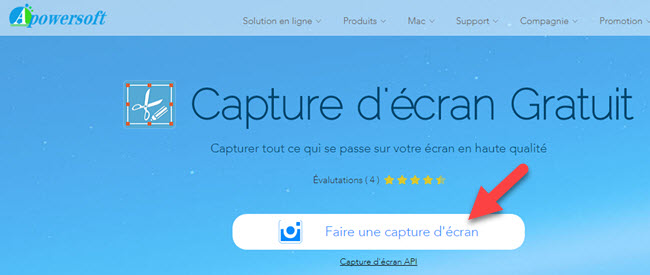
Laissez un commentaire